Så här krypterar du DNS för mer säker webbläsning

Vi har tagit fördelarna med tredje part-DNS-servrar ett tag nu, men en ytterligare fördel som kan vara av intresse är att förmåga att kryptera alla dina DNS-förfrågningar, ytterligare skydda dig från någon som spionerar på dig i mitten.
RELATERAD: 7 Skäl att använda en tredje parts DNS-tjänst
DNSCrypt, från det stora laget på OpenDNS , är den enkla lösningen som vi ska använda för att lägga till kryptering mellan din dator och DNS-servern. Det är en lätt lösning som fungerar på antingen Windows eller Mac - tyvärr inget mobilt stöd hittills.
Vad detta verktyg faktiskt gör är att skapa en krypterad anslutning till någon av de stödda DNS-servrarna och sedan skapa en lokal DNS-proxy på din PC. Så när du försöker öppna phhsnews.com skickar din webbläsare en vanlig DNS-fråga till 127.0.0.1 localhost-adressen i port 53, och den förfrågan kommer då att vidarebefordras via den krypterade anslutningen till DNS-servern.
Hämtning för Windows
Som med alla program du använder måste du börja ladda ner installationspaketet. När du är på sidan klickar du enkelt på länken "dnscrypt-proxy-win32-full-1.4.1.zip" för att ladda ner de filer som behövs. Om du ser en nyare version på sidan, var noga med att använda den istället.
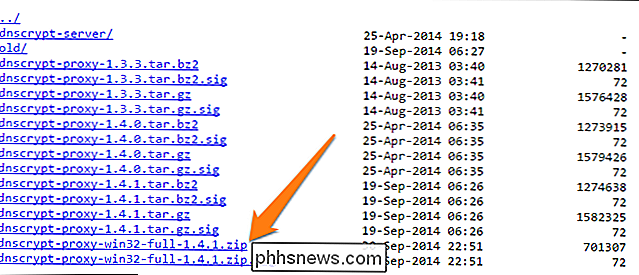
Låt oss nu skapa en mapp på skrivbordet som heter DNSCrypt. Du kan skapa den här mappen var du än vill, men skrivbordet är det enklaste för denna demonstration. Extrahera alla filer genom att öppna zip-filen och dra dem i DNSCrypt-mappen eller högerklicka och specificera skrivbordsmappen som extraktdestinationen.
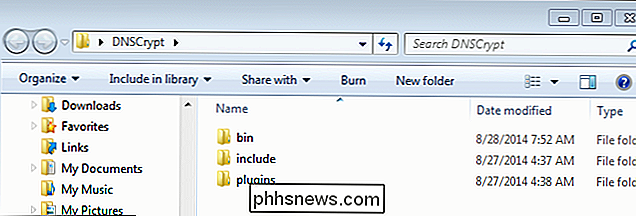
Installera och förbereda datorn
Nu måste du öppna en förhöjd kommandotolken genom att söka efter "cmd", högerklicka och välja "Kör som administratör". När du har ditt Elevated CMD-fönster öppet, skriv följande sträng. Kom ihåg att du måste ange sökvägen som motsvarar din "bin" -mapp.
cd "C: Users Owner Desktop DNSCrypt bin"
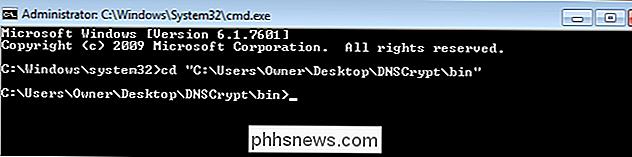
Kommandot kommer att meddela kommandotolken att titta i " bin "-mappen där EXE- och CSV-filerna är placerade.
Installera proxyservicen
Nästa måste du installera proxyservicen från DNSCrypt. Använd strängen nedan. Du kommer att kunna ändra sektionen "Opendns" med ett namn från CSV-filen, eller du kan uppdatera din CSV-fil genom att lägga till någon av de offentliga DNS-resolverna som för närvarande stöder DNSCrypt. Du måste också ändra filvägen för att motsvara platsen för csv-filen på din dator.
dnscrypt-proxy.exe --resolver-name = opendns --resolvers-list = "C: Användare Ägare Desktop DNSCrypt bin dnscrypt-resolvers.csv "--test = 0
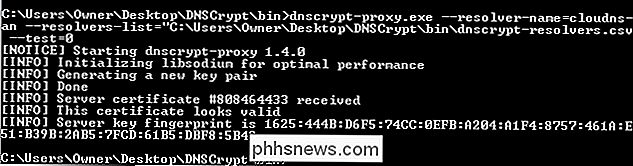
Om ditt CMD-fönster ser ut som bilden ovan är du på rätt väg och proxytjänsten har testats framgångsrikt. Om det inte fungerar kan du bara ändra DNS-resolver tills du får en som fungerar. När det är framgångsrikt kan du fortsätta att installera proxytjänsten genom att trycka på "Upp" -knappen och ändra "-test = 0" till "-installera" som visas nedan.
dnscrypt-proxy.exe --resolver- name = opendns --resolvers-list = "C: Användare Ägare Desktop DNSCrypt bin dnscrypt-resolvers.csv" --installera

När det har blivit installerat ser du följande:
[INFO] Dnscrypt-proxy-tjänsten har installerats och startats [INFO] Den registernyckel som används för denna tjänst är SYSTEM CurrentControlSet Services dnscrypt-proxy Parametrar [INFO] Ändra nu dina resolverinställningar till 127.0.0.1:53
Ändra dina DNS-inställningar
Nu måste du ändra dina DNS-inställningar. Högerklicka på nätverksikonen längst ned till höger på skärmen och klicka sedan på "Öppna nätverks- och delningscenter". Det blir 5 staplar för en trådlös anslutning eller en liten datorskärm för trådbundna anslutningar. När det är öppet klickar du på "Ändra adapterinställningar."
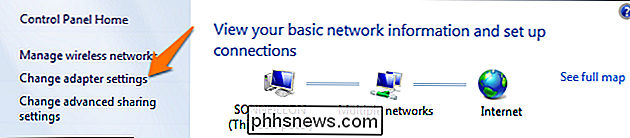
Högerklicka på nätverksanslutningen som du vill redigera och välj sedan alternativet "Egenskaper".
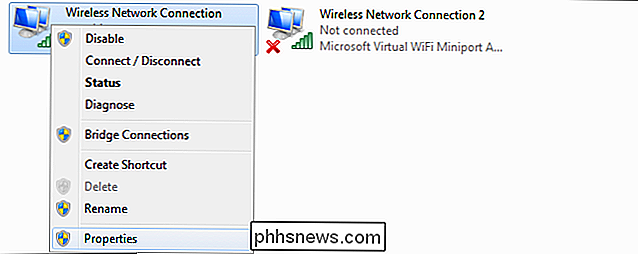
Välj inställningarna TCP / IPv4 och klicka sedan på "Egenskaper".
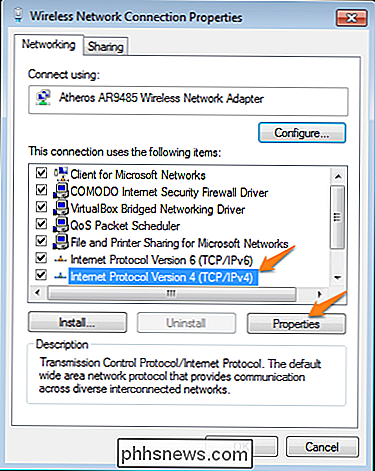
Ändra den önskade DNS-servern till "127.0.0.1" och klicka sedan på "OK".
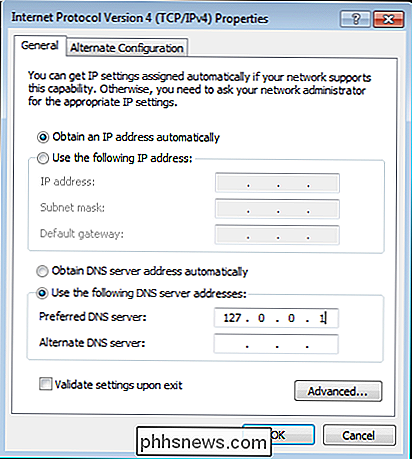
Öppna nu TCP / IPv6-inställningarna och ändra DNS-inställningarna till ":: 1"
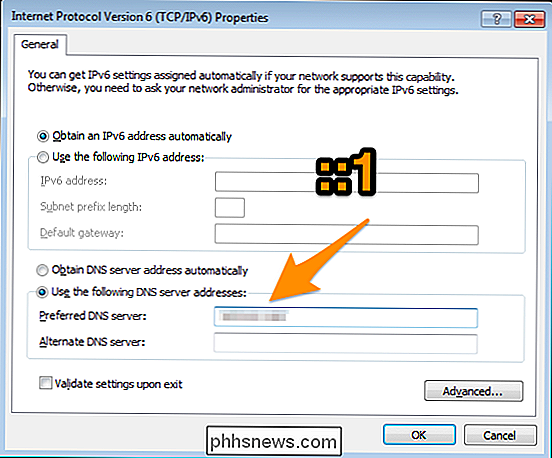
Nu har du en helt säker och krypterad DNS-anslutning. Ha kul att surfa på internet säkert. Nu när du har en krypterad DNS-anslutning kan du också använda QSDNS från Nirsoft för att snabbt byta mellan de vanligaste DNS-servrarna.
Bildkredit: Craig Sunter på Flickr

Så här signerar du elektroniskt PDF-dokument utan att skriva ut och skanna dem
Du har skickats till ett dokument, och du måste signera det och skicka det tillbaka. Du kan skriva ut dokumentet, skriva det och skanna det igen och maila det. Men det finns ett bättre och snabbare sätt. Vi visar hur du snabbt lägger till din signatur i ett PDF-dokument, vilket sparar det som en vanlig PDF-fil som kan läsas var som helst.

Behöver du "Eject" MTP-enheter anslutna till Windows?
Vi vet alla att det finns en riktig väg och en felaktig väg att ta bort USB-masslagringsenheter från våra datorer, men gör det samma princip gäller för MTP-enheter? Dagens SuperUser Q & A-post har svaret på en nyfiken läsarens fråga. Dagens Frågor och svar sessions kommer till vår tjänst med SuperUser-en indelning av Stack Exchange, en community-driven gruppering av Q & A-webbplatser.



